Wenn Sie Google Sheets verwenden, um Arbeitsblätter anderer Personen anzuzeigen, besteht die Möglichkeit, dass Sie auf dem Blatt auf eine grüne Linie stoßen. Wenn Sie sich gefragt haben, was diese Zeile ist und warum Sie sie anscheinend nicht löschen können, egal was Sie tun, dann machen Sie sich keine Sorgen.

In diesem Artikel erklären wir, was die grüne Linie in Google Tabellen ist und was man dagegen tun kann.
Was ist die Grüne Linie?
Wenn Sie in Ihren Arbeitsblättern eine grüne Linie sehen, bedeutet dies im Wesentlichen, dass Sie das Ende eines Filterbereichs erreicht haben. Wenn jemand einen Filter erstellt und einen bestimmten Bereich anstelle des gesamten Arbeitsblatts auswählt, wird der Bereich mit grünen Linien markiert. Alle Daten innerhalb der Zeilen werden von allen angewendeten Filtern beeinflusst. Diejenigen außerhalb werden es nicht tun.
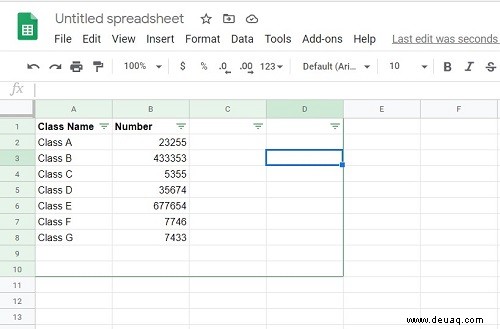
Wie kann ich es entfernen?
Wenn Sie die grüne Linie entfernen möchten, müssen Sie einfach den Filter entfernen. Gehen Sie dazu folgendermaßen vor:
- Wählen Sie den Bereich aus, auf den der Filter angewendet wird. Sie können entweder klicken und ziehen, um den Bereich auszuwählen, oder das gesamte Arbeitsblatt auswählen. Um das gesamte Arbeitsblatt auszuwählen, klicken Sie auf den leeren Bereich über Zeile 1 und links von Spalte A.
- Klicken Sie auf Daten und wählen Sie dann Filter ausschalten. Dadurch werden der Filter und alle grünen Linien entfernt.

Was ist, wenn ich Elemente außerhalb der Linie filtern möchte?
Dazu müssen Sie zuerst den Filter entfernen und dann erneut auf das gesamte Arbeitsblatt anwenden. Sie können nicht mehr als einen Filter pro Blatt erstellen. Wenn Sie zwei Datensätze filtern möchten, müssen Sie den anderen Datensatz in ein anderes Blatt kopieren und dort einen separaten Filter anwenden.
Um den Filter auf das gesamte Arbeitsblatt anzuwenden, verwenden Sie die obigen Anweisungen, um zuerst den Filter zu entfernen und dann das gesamte Arbeitsblatt auszuwählen. Klicken Sie dann auf Daten und dann auf Filter erstellen.
Kann ich die grüne Linie entfernen, ohne die Filter abzunehmen?
Filter können auch ohne die grünen Linien angewendet werden, indem ein sogenannter Slicer verwendet wird. Dies ist eine neue Option in Google Tabellen, mit der Sie einzelne Spalten auswählen können, auf die Filter angewendet werden sollen. Da der Bereich der Slicer-Filter nur diese Spalte umfasst, wird das Blatt nicht mit einer grünen Linie markiert.
Der Vorteil des Slicers besteht darin, dass Sie auswählen können, welche Spalten gefiltert werden sollen. Leere Spalten haben nicht wie gewohnt den Filterpfeil, es sei denn, Sie möchten dies.
Gehen Sie folgendermaßen vor, um einen Slicer auf eine Spalte anzuwenden:
- Klicken Sie auf Daten, wählen Sie dann Slicer aus und klicken Sie darauf.
- Sie werden aufgefordert, einen Datenbereich einzugeben. Google Sheets erkennt normalerweise alle vorhandenen Bereiche, die Sie verwenden können. Wenn Sie nicht finden, was Sie verwenden möchten, können Sie dies manuell eingeben.
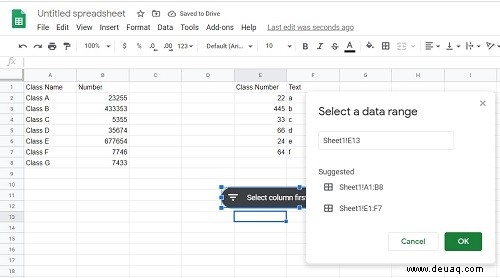
- Sobald der Datenbereich festgelegt ist, können Sie auswählen, welche Spalte innerhalb des Datensatzes gefiltert werden soll. Wenn Sie mehr als einen Slicer verwenden möchten, klicken Sie erneut auf Daten und Slicer.
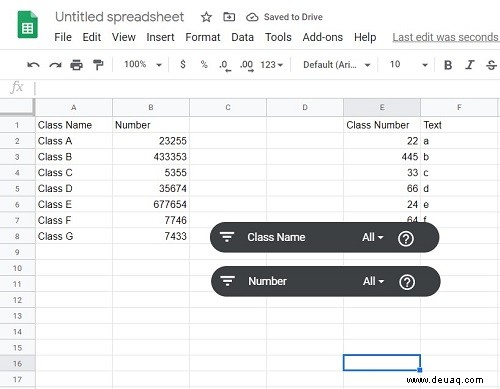
- Sie können jeden vorhandenen Slicer bearbeiten, indem Sie auf denjenigen klicken, den Sie bearbeiten möchten, und dann auf die drei Punkte klicken, die auf der rechten Seite des Slicers erscheinen. Dadurch wird ein Menü geöffnet, mit dem Sie den Slicer bearbeiten, kopieren oder löschen können.
- Einen vorhandenen Slicer können Sie wie oben über das Menü entfernen oder einfach darauf klicken und die Rücktaste verwenden.
Wie Sie sehen können, wurden Filter auf das Arbeitsblatt angewendet, ohne dass der grüne Linienbereich angewendet werden musste.
Dienen eines nützlichen Zwecks
Die grüne Linie, auch wenn sie für diejenigen, die damit nicht vertraut sind, verwirrend ist, dient in Google Sheets einem nützlichen Zweck. Zu wissen, was es tut und wie Sie es entfernen oder anpassen können, ist eine nützliche Information.
Sind Sie jemals auf die grüne Linie in Google Sheets gestoßen oder haben Sie sich gefragt, was die grüne Linie ist? Teilen Sie Ihre Gedanken im Kommentarbereich unten mit.